Не можна сказати, що RDP — таке вже поширене явище. Проте, в напівпрофесійної і професійної комп’ютерної середовищі він зовсім не рідкісний, тому, для початку не заважає уточнити, що ж це таке.

Все дуже просто. Microsoft свого часу купила комунікаційну програму, яку потім перейменувала в усьому знайому NetMeeting і взяла з неї протокол віддаленого робочого стола, цей самий RDP — Remote Desktop Protocol.
Протокол сьогодні повсюдно використовується клієнтськими програмами для віддаленої роботи з сервером. Програм-клієнтів налічується тільки в топі використання не менше десятка, remmina, що володіє графічним інтерфейсом, тільки одна з них.
Популярність remmina викликана популярністю Linux — на Ubuntu цей клієнт ставиться за замовчуванням.
Серед можливостей клієнтів віддаленого доступу:
- шифрування переданих даних;
- передача звуку з можливістю відтворення на локальному ПК;
- використання маппінга — запуску локальних програм на сервері;
- використання на сервері ресурсів з локального ПК.
На Windows клієнт працює як виконуваний модуль mstsc.exe (TSC — Terminal Services Client — офіційна назва цієї програми). Розроблено версії клієнтів для всіх операційних систем.
Серед можливостей RDP-клієнтів і та, яка час від часу може давати збої — обмін інформацією через буфер обміну.
Перший варіант вирішення проблеми
Проблема, коли порушений обмін через буфер між клієнтом і сервером, зустрічається повсюдно, за будь-яких операційних системах на двох сторонах. І те, що часто доводиться мати справу з Linux на клієнті і Windows на сервері, визначено просто популярністю цих систем.
УВАГА. Звертаємо увагу, що попередня версія remmina для Ubuntu мала кілька досить неприємних помилок внутрішнього характеру, які користувачеві звичайними настройками не виправити. Зараз вони усунуті, і нова версія remmina чекає своїх шанувальників для скачування.
У розглянутій помилки є одна особливість — якщо у вас зараз підключено кілька серверів, вона може проявлятися при обміні тільки з одним, інші використовують буфер обміну без проблем.
Перше рішення, яке напрошується з самого початку — завершити поточну збійну RDP-сесію і запустити її знову. Це працює на всі 100%. Але недолік такого підходу очевидна — доводиться закривати всі програми на сервері, виходити, а потім, після повторного запуску, запускати знову і всі програми.
Але є й інше рішення проблеми, не таке громіздке.
Другий варіант вирішення проблеми
Інший варіант пов’язаний з перезапуском тільки програми, що відповідає за обмін через буфер — ця програма стоїть за виконуваним модулем rdpclip.exe, вона зовнішня по відношенню до самої remmina і вказується окремим рядком в диспетчері завдань.
Таким чином, щоб відновити обмін між RDP-клієнтом і сервером через буфер обміну, потрібно увійти в Диспетчер завдань, перейти на вкладку запущених процесів, знайти під своїм обліковим записом rdpclip.exe, що відповідає за збою обмін, завершити його і запустити знову, вже вручну .
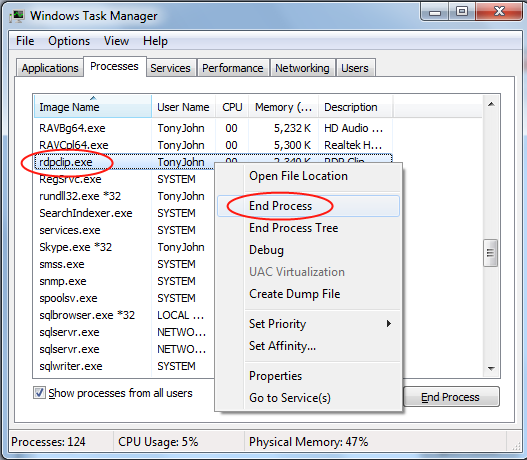
Завершення процесу rdpclip.exe
Можливо, справа в налаштуваннях
Але перш ніж скидати в диспетчері процеси, не заважає переконатися, а чи правильно налаштований сам RDP-клієнт — remmina.
Таким чином, заходимо в налаштування клієнта і:
- На вкладці Local Resources, в групі Local devices and resources вибираємо ресурси, які збираємося використовувати в поточній віддаленої сесії — нас цікавить ресурс «Clipboard».
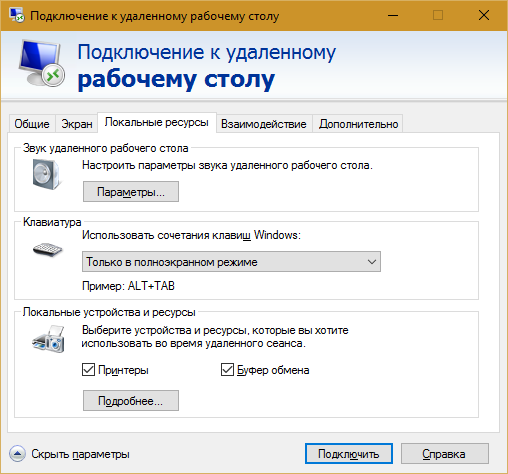
Слідом необхідно перевірити і налаштування сервера:
- На вкладці Client Settings параметрів «RDP-Tcp Підключення» в групі перемикачів Redirection є режим заборони перенаправлення буфера обміну (називається просто — Clipboard). Він повинен бути скинутий, хоча це і є його стан за замовчуванням.
Іншими словами, спочатку переконайтеся, що ваш RDP-клієнт відповідає вимогам системи клієнта (за версією хоча б), а потім проведіть пропоновані дії, почавши з налаштувань, само собою.





